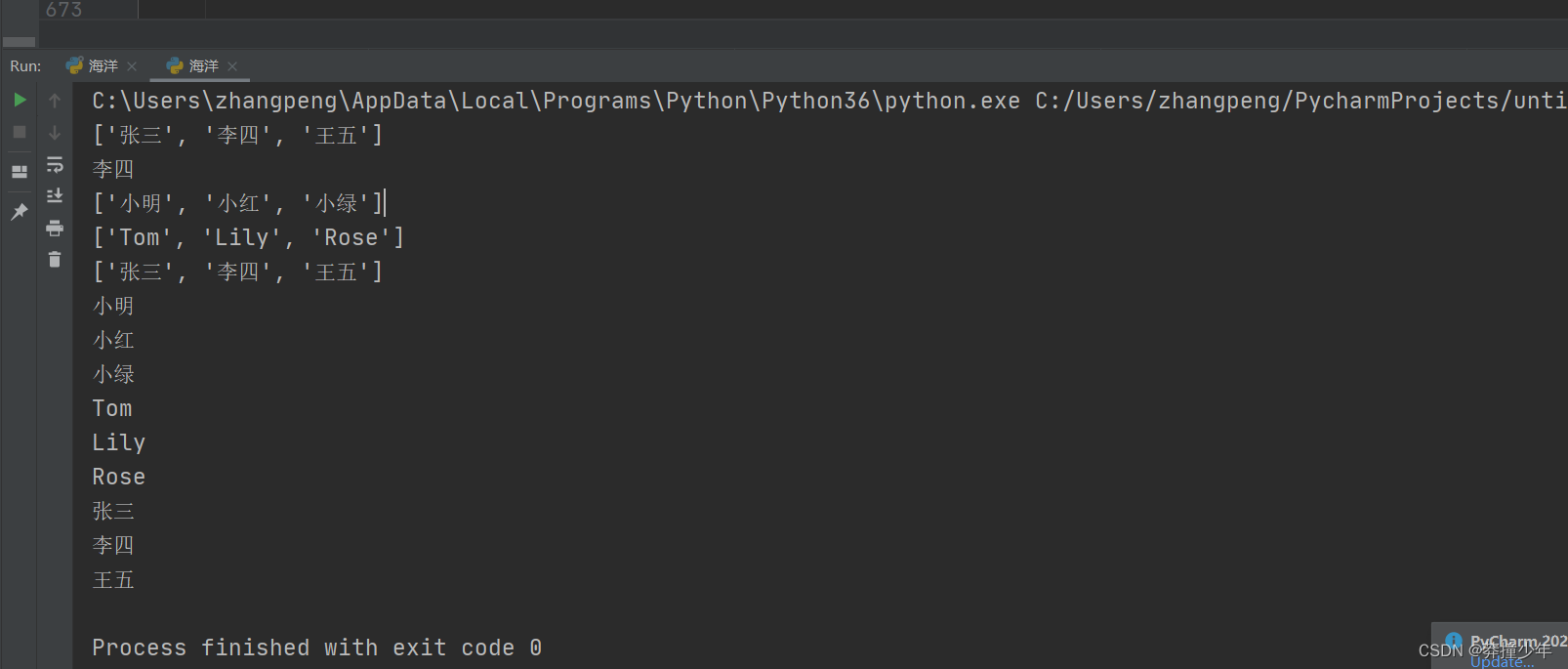1、开发编辑器
Go 采用的是UTF-8编码的文本文件存放源代码,理论上使用任何一款文本编辑器都可以做 Go 语言开发,这里推荐使用 VS Code 和 Goland。
VS Code 是微软开源的编辑器,而 Goland 是 jetbrains 出品的付费IDE。GoLand 开发工具时收费的,免费试用1个月,到期后可以尝试卸载再重装,目前该工具没有特别好的破解教程。我们这里使用VS Code 加插件做为 Go 语言的开发工具。
2、VS Code 安装 Go 插件
VsCode 的安装及中文汉化不在详细介绍,有需要的小伙伴参考其他文章,我们直接打开 VS Code 在扩展中搜索 GO,如下图:
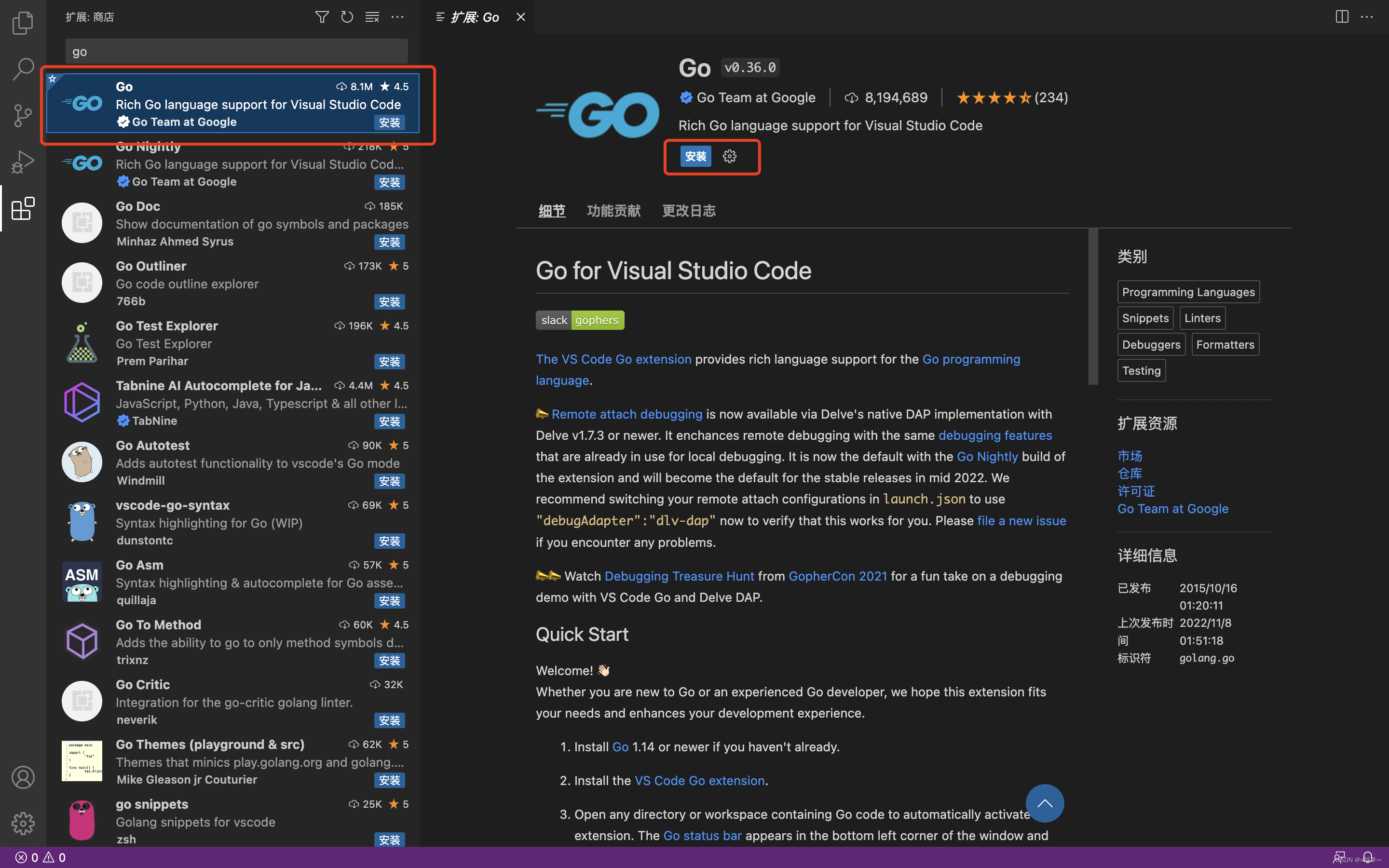
点击安装,然后重启 VsCode
3、第一个 Go 程序
3.1、Hello World
1、先创建一个新的文件夹,例如:go_demo 用于存储我们学习过程中的 Go 项目,然后在 go_demo 目录下创建我们第一个 Go 程序 HelloWorld 文件夹,最后通过 VSCode 打开此文件夹,如下图
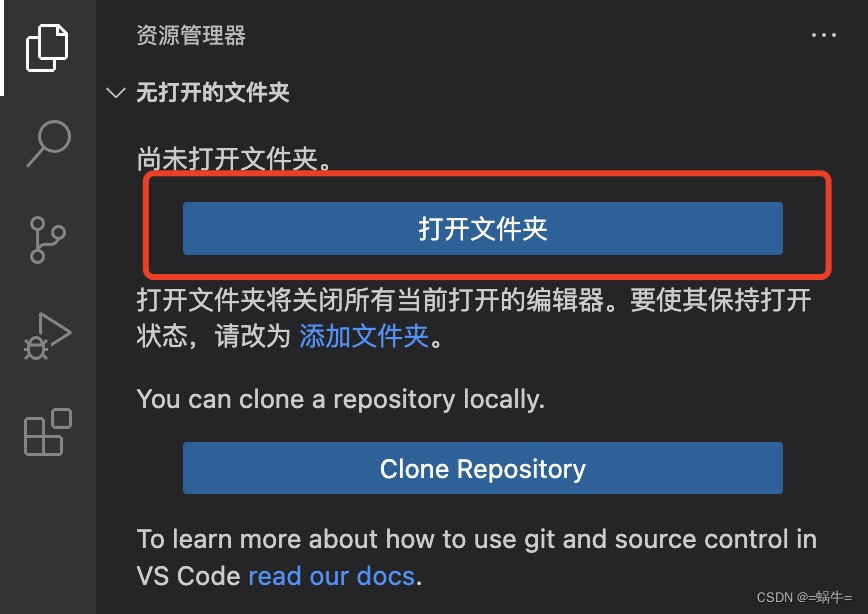
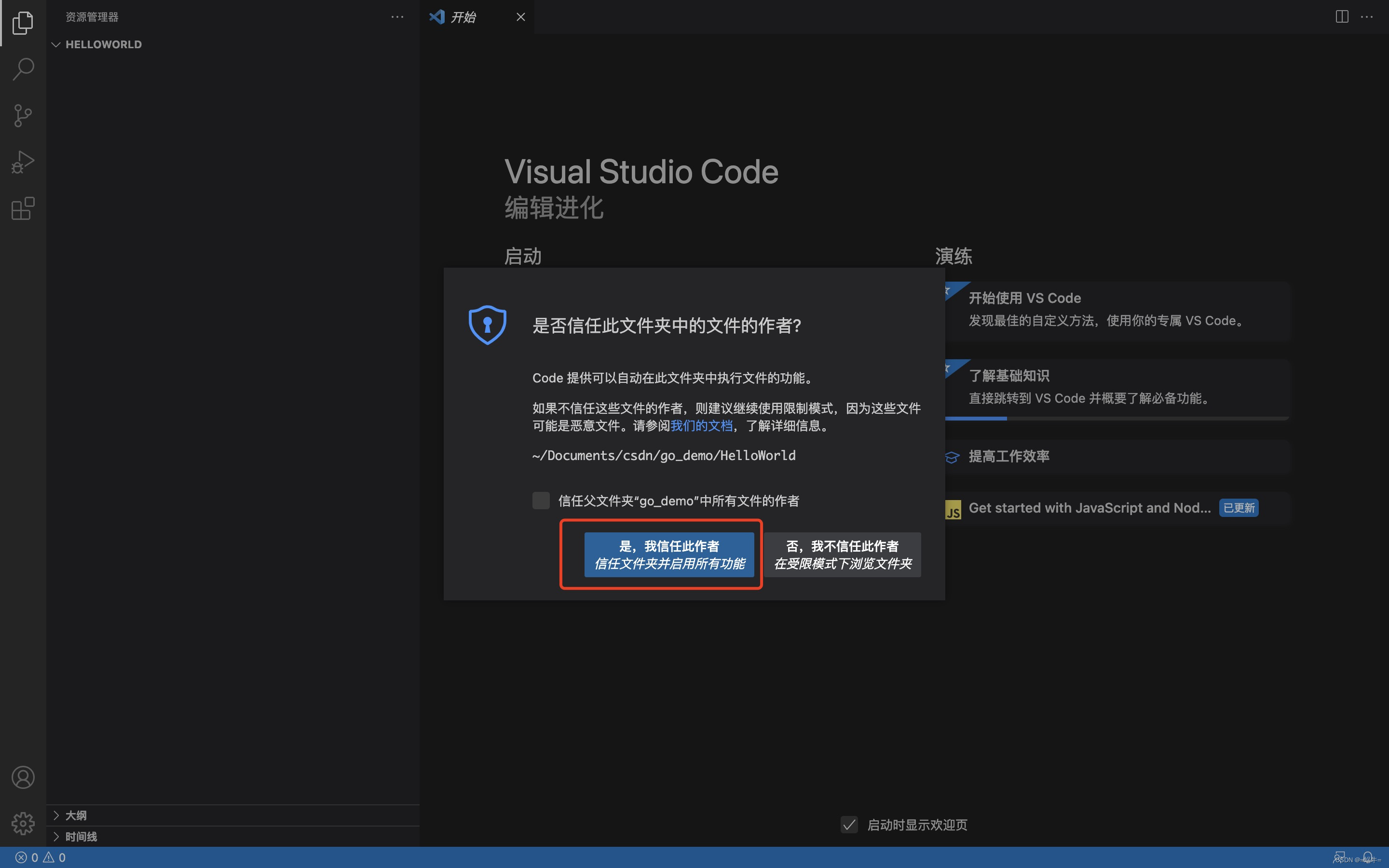
2、使用go module模式新建项目时,我们需要通过go mod init 项目名命令对项目进行初始化。
# 项目初始化
go mod init HelloWorld
该命令会在项目根目录下生成go.mod文件。如下图
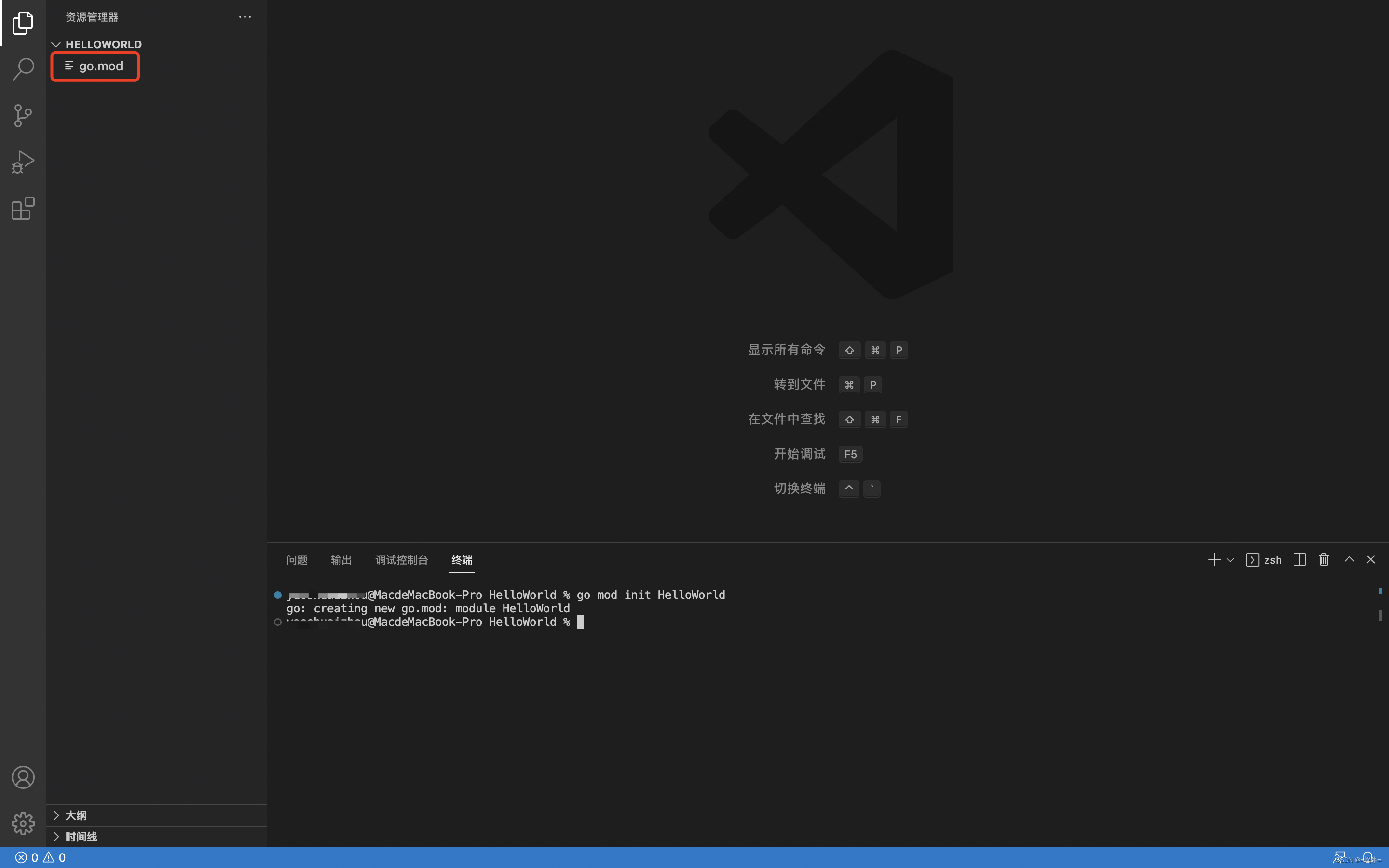
3、新建一个Go文件, VSCode会激活Go插件,提示的工具全部安装就行了,如下图:
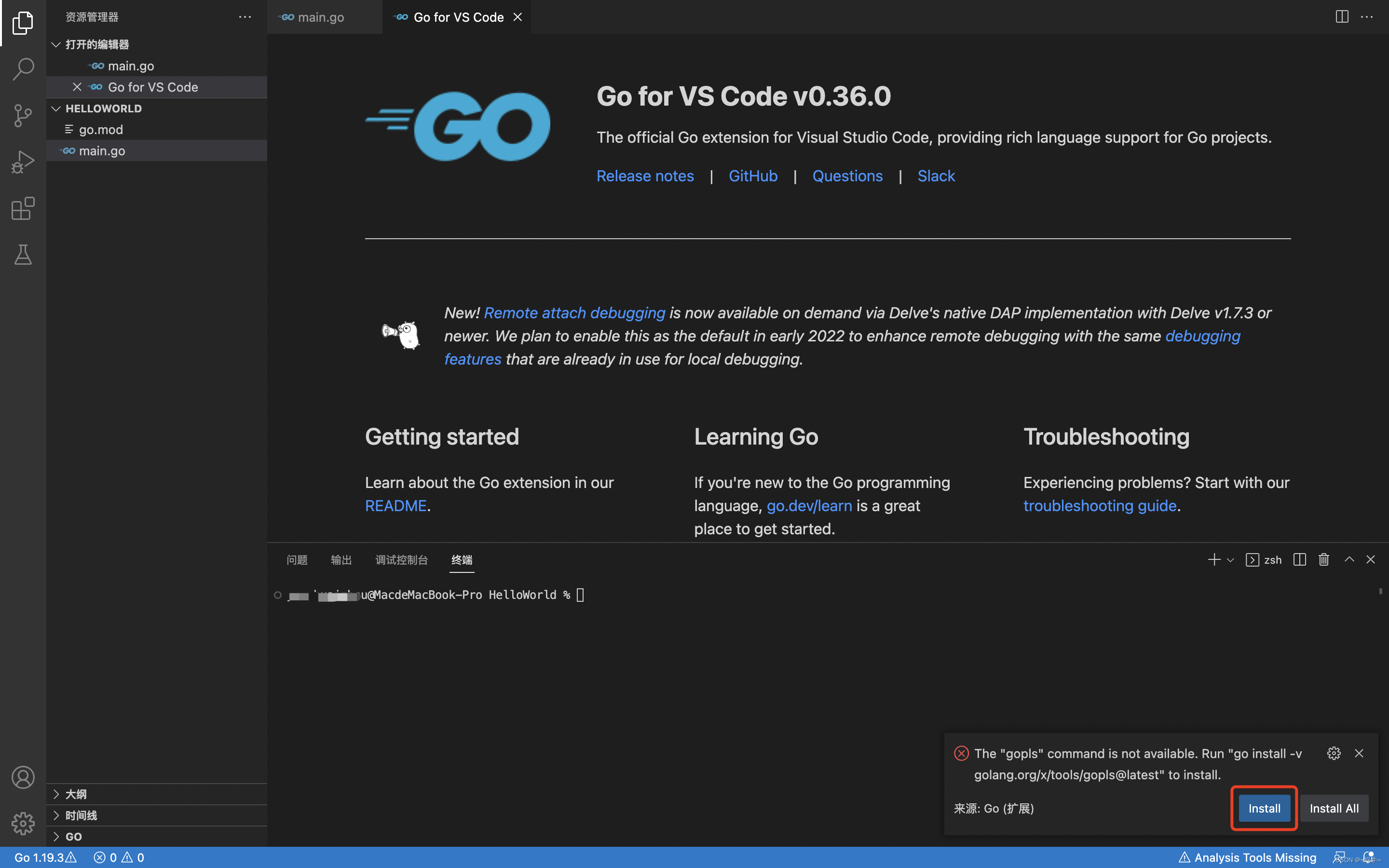
如果此时VSCode右下角弹出提示让你安装插件,务必点 install all 进行安装。等待安装完成,我们的VSCode就可以正常使用了。
4、编写代码
// 声明 main 包,表明当前是一个可执行程序
package main
// 导入内置 fmt 包
import "fmt"
// main函数,是程序执行的入口
func main(){
// 在终端打印 Hello World
fmt.Println("Hello World")
}
然后继续在终端中手动执行go文件,输入指令go run 文件名,如下图:

5、编译打包
在终端中手编译 go 文件,输入指令 go build 文件名
# 编译打包命令
go build csdn.go
# 可以以使用 -o 参数来指定编译后得到的可执行文件的名字。
go build -o csdn_vip
本文教程到此结束,小伙伴们可以愉快的开启编程之旅。
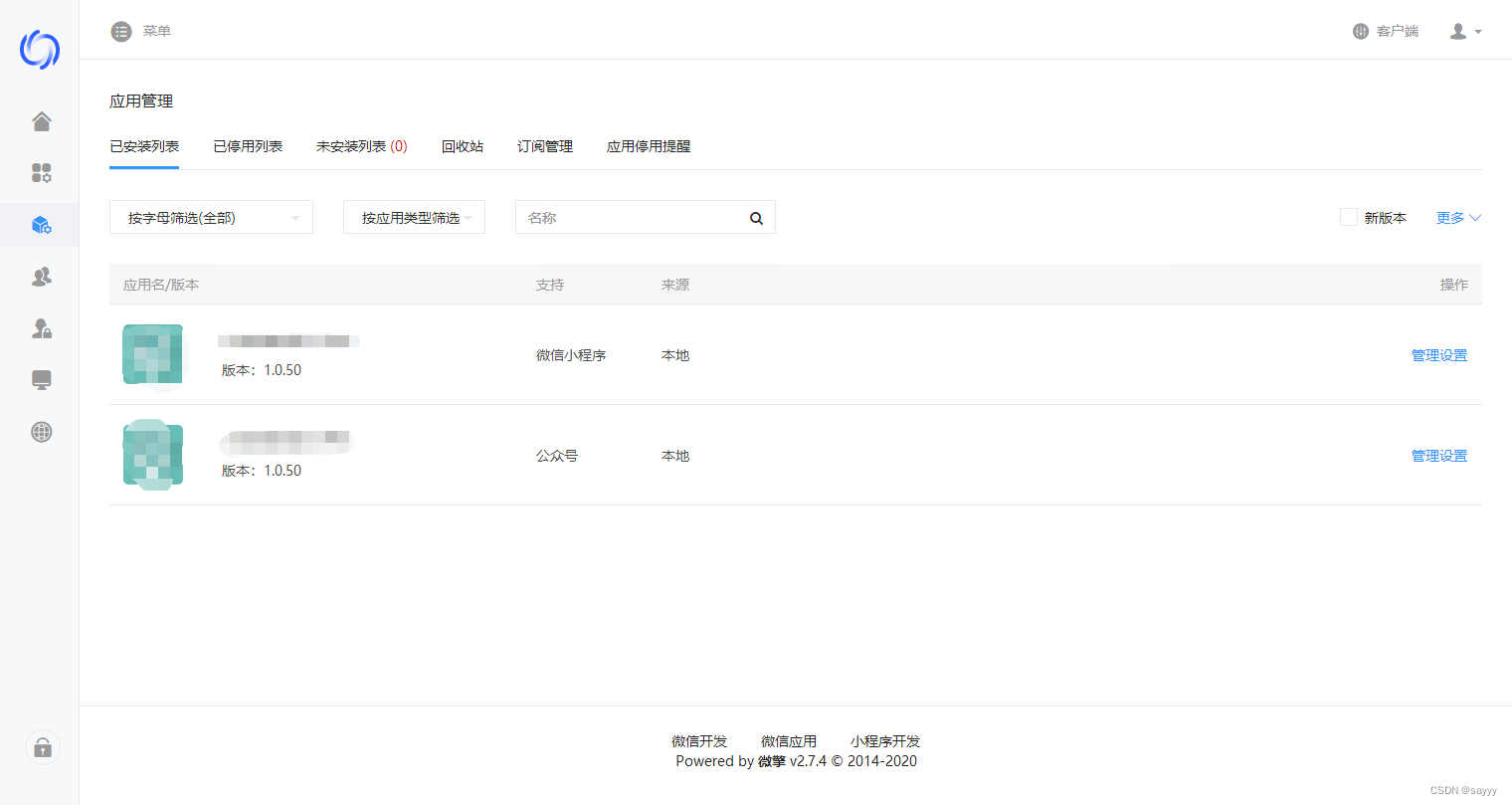
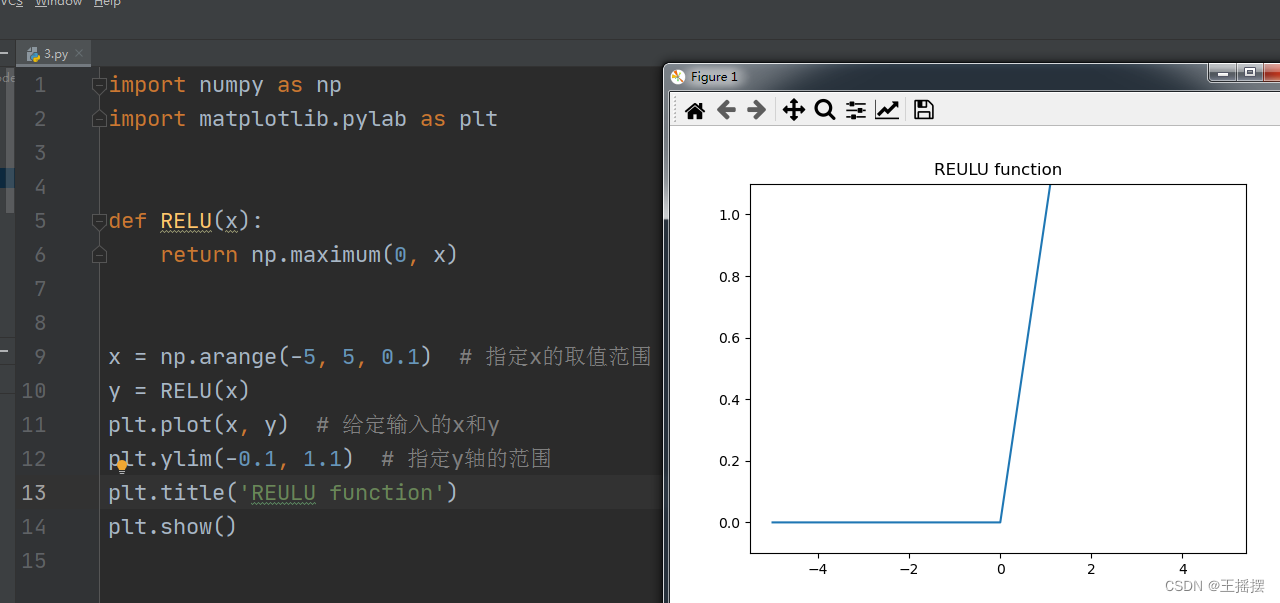
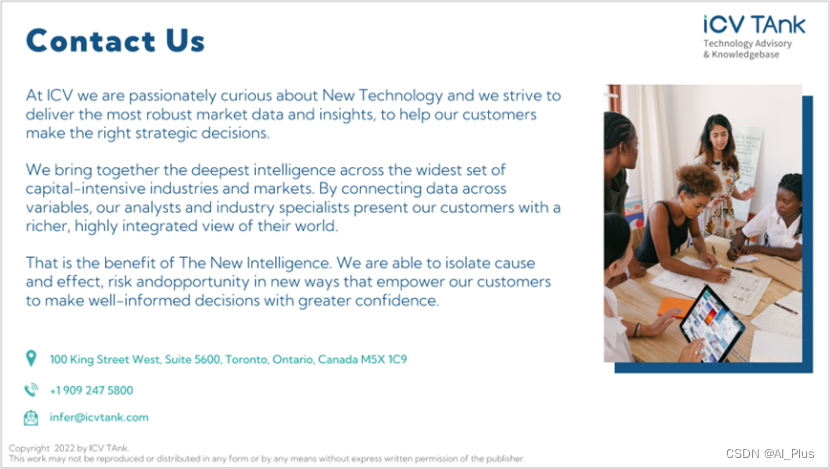
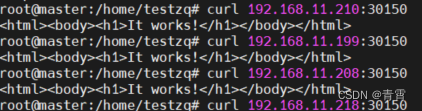
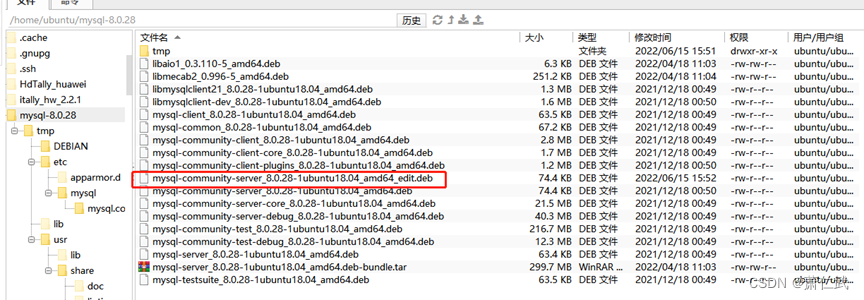
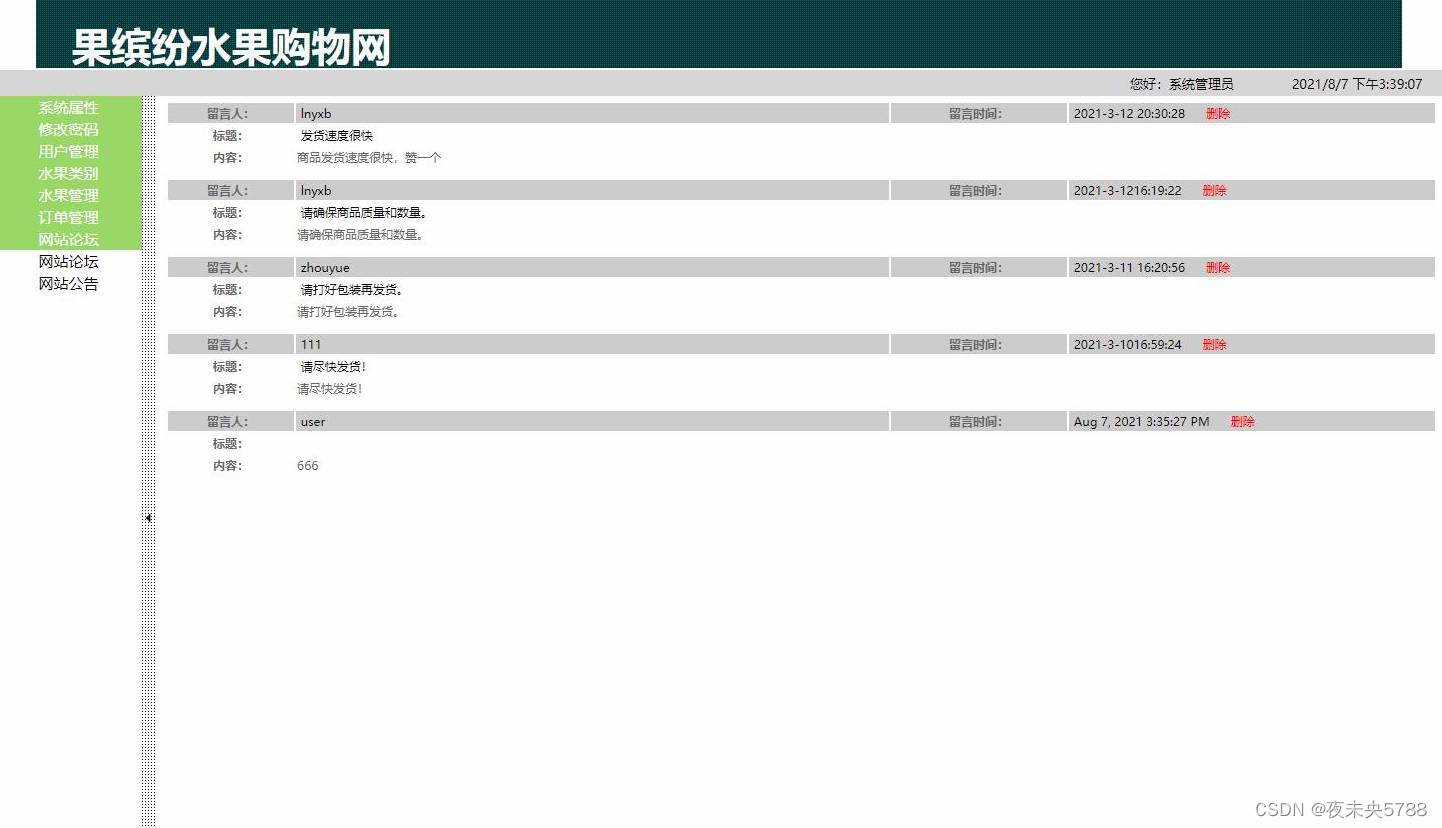



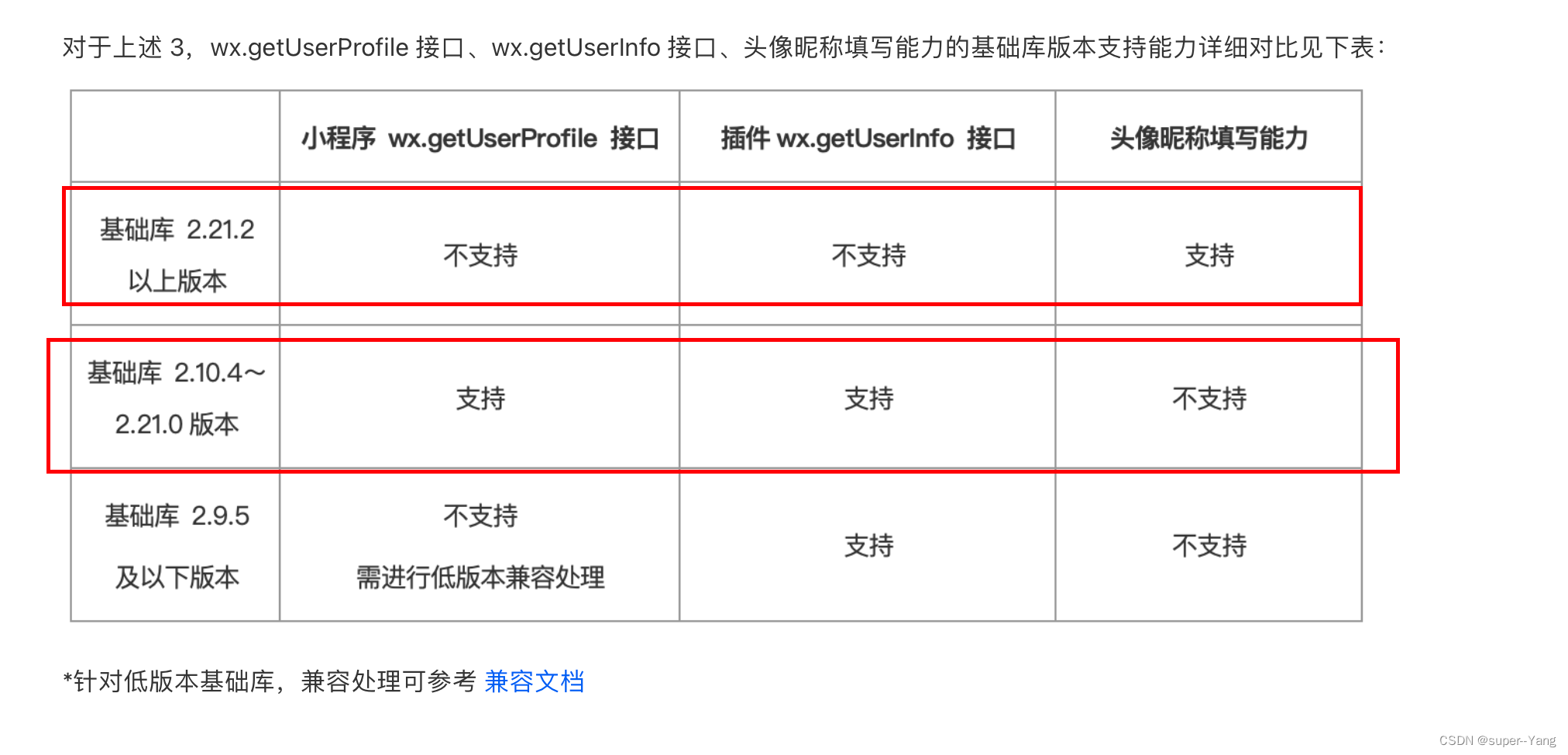
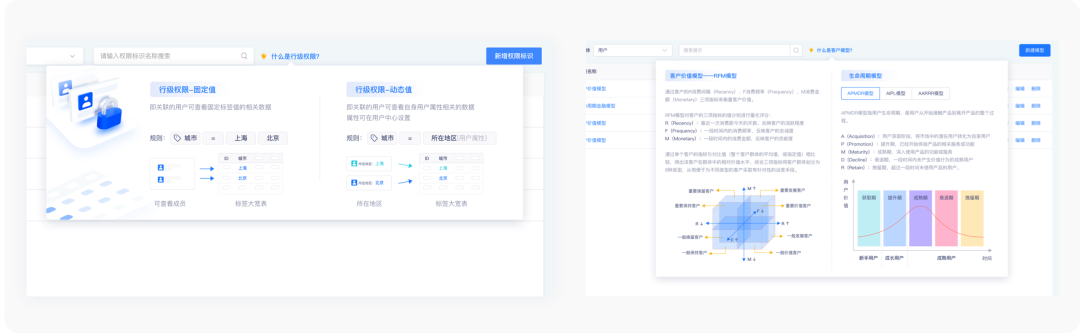
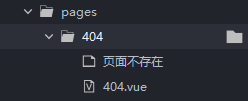



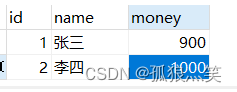
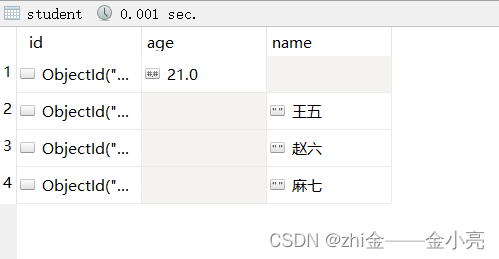
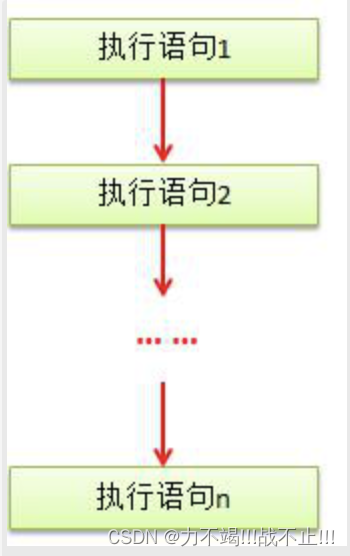
![[附源码]计算机毕业设计JAVA高校贫困生认定系统](https://img-blog.csdnimg.cn/02783e35970e4f6e8626252dc7b31f0c.png)